一起聊聊Excel逆向查詢問題
- WBOYWBOYWBOYWBOYWBOYWBOYWBOYWBOYWBOYWBOYWBOYWBOYWB轉載
- 2022-05-25 12:03:142881瀏覽
本篇文章為大家帶來了關於excel的相關知識,其中主要介紹了關於逆向查詢的相關問題,就是關鍵字在數據表的右側,而要得到內容在數據表的左側,下面一起來看一下,希望對大家有幫助。
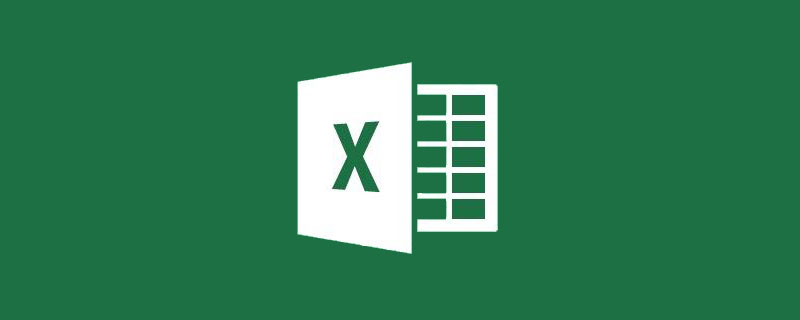
相關學習推薦:excel教學
#今天咱們說說逆向查詢的問題。
所謂逆向查詢,就是關鍵字在資料表的右側,而要得到內容在資料表的左側。
方法一
使用IF函數重新建構陣列。
G2使用公式為:
=VLOOKUP(F2,IF({1,0},B2:B10,A2:A10),2,0)
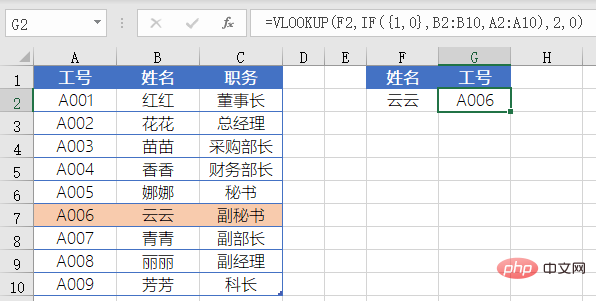
#這個公式的用法在之前的內容中咱們曾經講過,就是用IF({1,0},B2:B10,A2:A10),回傳一個姓名在前,工號在後的多行兩列的記憶體數組,使其符合VLOOKUP函數的查詢值處於查詢區域首列的條件,再用VLOOKUP查詢即可。
此函數使用較為複雜,運算效率比較低。
與之類似的還有使用CHOOSE函數重新建構數組,就是把公式中的IF({1,0},部分換成CHOOSE({1,2},這個也是換湯不換藥而已。
方法二
INDEX MATCH結合。
G2使用公式為:
#=INDEX(A2:A10,MATCH(F2,B2: B10,))
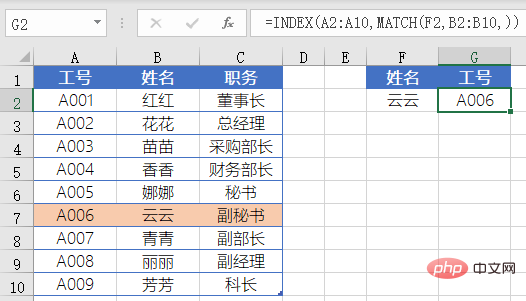
公式首先使用MATCH函數傳回F2單元格名稱在B2:B10單元格中的相對位置6,也就是這個區域中所處第幾行。
再以此作為INDEX函數的索引值,從A2:A10單元格區域返回對應位置的內容。
這個公式是最常用的查詢公式之一,看似繁瑣,實際查詢應用時,由於其組合靈活,可以完成多個方向的查詢。操作靈活方便。
#方法三
所向披靡的LOOKUP函數。
G2使用公式為:
=LOOKUP(1,0/(F2=B2:B10),A2:A10)
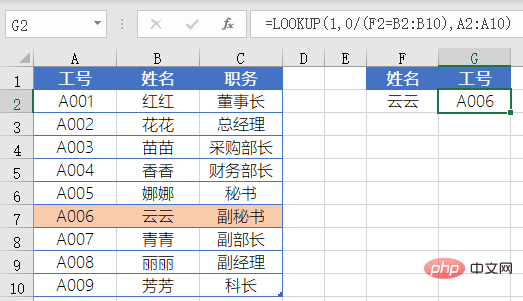
這是非常經典的LOOKUP用法。
首先用F2=B2:B10得到一組邏輯值,再用0除以這些邏輯值,得到由0和錯誤值組成的記憶體數組。再用1作為查詢值,在在記憶體數組中進行查詢。
如果LOOKUP 函數找不到查詢值,則它與查詢區域中小於或等於查詢值的最大值匹配,因此是以最後一個0進行匹配,並返回A2: A10中相同位置的值。
此函數使用簡便,功能強大,公式書寫也比較簡潔。
如果有多條符合條件的結果,前三個公式都是回傳首個滿足條件的值,而第四個公式則是傳回最後一個滿足條件的值,這一點大家在使用時還需要特別注意。
方法四
初出茅廬的XLOOKUP函數。
G2使用公式為:
=XLOOKUP(F2,B2:B10,A2:A10)
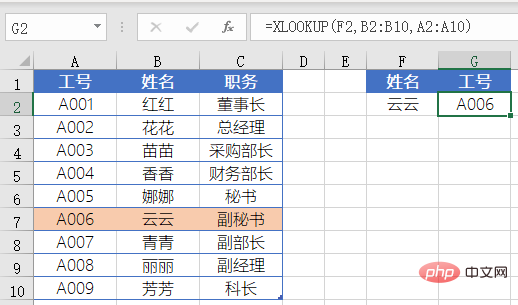
XLOOKUP函數目前可以在Office 365以及Excel 2021版本中使用,第一參數是查詢的內容,第二參數是查詢的區域,查詢區域只要選擇一列即可。第三參數是要傳回哪一列的內容,同樣也是只要選擇一列就可以。
公式的意思就是在B2:B10單元格區域中尋找F2單元格指定的姓名,並傳回A2:A10單元格區域中與之對應的姓名。
#相關學習推薦:excel教學
#以上是一起聊聊Excel逆向查詢問題的詳細內容。更多資訊請關注PHP中文網其他相關文章!

